
Dism命令怎么使用?
时间:2024-06-05 22:22:28
大家知道,WindowsVista采用的封装工具是ImageX,与之相关的.wim文件成了新的映像标准。殊不知,还是同样的映像格式,微软在Windows7中推出了新的封装工具Dism。这个工具对于大多数用户应该来说比较陌生,本文将列举几个Dism工具的应用实例,和大家一起体验一下这款全新的映像部署工具。
1、获取Dism命令参数 Dism有很多命令参数,适用于不同的应用需求。在Windows 7的命令行下执行“dism /?”可获取其命令参数,为了便于查看我们可在命令后添加通道符号即“dism /? | more”以分页显示其命令参数。其中我们最常用的参数是“/Mount-Win”、“/Unmount-Win”、“/Remount-Win”,其作用分别是挂接映像、卸载映像、移除映像目录。另外,“/Get-MountedWinInfo”和“/Get-WinInfo”分别是获取被加载的映像的信息和映像文件的信息,这两个参数在进行映像部署是非常重要。当然,Dism还有其它更复杂的参数大家可通过其后的描述了解其作用,笔者就不一一列举了,我们开始实例演示。(图1)图1 Dism命令参数
2、获取Dism映像信息 我们知道Windows 7(Windows Vista也是)的映像中封装了当前系统的所有版本,在进行系统部署前首先要确定安装那一个版本,因为你购买的密钥只能适用于某个版本,所以获取映像的封装信息是必要的。在命令行下执行“dism /get-wininfo /wimfile:c:\test\images\install.wim”即可。需要说明的是:上面的命令/get-wininfo是关键参数,其作用是获取映像的封装信息;参数/wimfile:的后面是映像文件的路径。命令执行后,我们可以看到该系统映像中封装了4个系统版本,分别是HOMEBASIC(家庭普通版)、HOMEPREMIVE(家庭高级版)、BUSINESS(商业版版)、ULTIMATE(旗舰版)。同时,我们也可以看到每一个版本的大小。(图2) 图2 获取Dism映像信息
3、装载Dism映像 获取了映像的封装信息后,我们就可以将映像中封装的某个系统版本装载到磁盘目录中了。比如我们将映像包中封装的ULTIMATE版装载到c:\test\servicing中可以执行这样的命令即可“dism /mount-win /wimfile:c:\test\images\install.wim /index:4 /mountdir:c:\test\servicing”。其中/mount-win是关键参数,表示映像的装载;/wimfile:后面是映像文件路径;/index:4参数表示装载的封装包中的第四包即ULTIMATE;/mountdir:后面是系统映像装载的目录。命令执行过程中,会以百分比的形式显示映像装载的进程。(图3)图3 装载Dism映像
4、获取装载Dism映像信息 在系统映像装载完成后以进行验证,或者我们需要查询系统中装载了哪些映像,可以执行命令“dism /get-mountedwiminfo”进行获取。如图所示,命令执行结果显示:系统映像的装载目录为c:\test\servicing,映像文件为c:\test\images\install.wim,映像序列为4,映像目录读写权限为可读可写,状态为ok即正常。这些信息表明,我们刚才的映像装载成功了,并且当前磁盘中只装载了一个系统映像。同时我们可以进入c:\test\servicing目录进行查看刚才装载的系统,在命令行下执行命令“dir c:\test\servicing”可列出该目录中装载的系统映像信息。如图所示,包括所有的系统文件和系统目录。如果我们想引导该系统,可通过修改系统引导文件添加相应的项目即可。(图4) 图4 获取装载Dism映像信息5、对Dism装载系统映像的操作 通过上面的操作我们在磁盘中部署了一个系统映像,那如何对系统映像进行操作呢?Dism提供了/image和/online参数,这两个参数后面跟其他的参数完成相应的操作。要获取/image参数的操作可在命令行下执行“dism /image:c:\test\servicing /? | more”即可,这样会分页显示相关的参数。比如
XP系统输入法不见了怎么办?任何一款电脑操作系统都需要输入法,否则我们将无法输入和操作,桌面输入法不见了对于新手来说可能是一个比较头疼的问题,但是对与一些老鸟来说,那简

最近小白小编就经常听到有人问小编关于有 u盘制作win7系统安装盘 的教程吗,u盘如何制作win7系统安装盘呢,其实安装 一键重装系统win7 用U盘安装盘就好了,好了,小白小编就给大家介绍

在使用win10系统的过程中经常会使用到剪切板这个功能,但是当剪切板满了之后我们该怎么办呢?下面一起通过文章来看看吧。 首先右键点击桌面空白处,新建一个快捷方式。 键入命令c
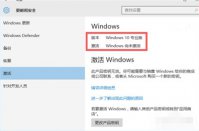
Win10系统是非常好用的电脑系统,几乎所有软件都是有win10版本的,不过win10系统需要激活,因此有些用户是未激活状态于是问win10怎么激活,其实win10激活的办法很简单,最简单就是买正版
外设鼠标怎么设置鼠标连点? 1通过游览器搜索“鼠标连点器”。 2点击进入官网3找到下载界面进行下载4下载完成5软件安装完成后,就可以设置某一热键,单击热键就可以完成左键连点。 鼠标连点器是什么,鼠标连点器怎么设置? 鼠大侠鼠标连点器使用操作: 1、设置鼠标点击
windows8蓝牙怎么开启? 1点击电脑和设备。 打开设置,点击“电脑和设备”。 2点击蓝牙。 找到并点击列表中的“蓝牙”。 3打开开关。 打开“管理蓝牙设备”下方的开关,即可开启蓝牙。 windows11无法开启蓝牙? 1.对着“计算机”点右键

景湘源app下载-景湘源app是一款服务很贴心的在线电商网购平台。景湘源app这里面的商品每一样都是精心为大家挑选的,景湘源app的配送服务也非常不错,能够在最短时间内把商品送到用户的手上,您可以免费下载安卓手机景湘源。

长江颂app下载-长江颂app是一款专为湖北省青少年打造的教育学习软件,长江颂app致力为本地中学生和老师提供便捷安全的学习互动分享平台,手机打开长江颂app随时在线参加竞赛活动。,您可以免费下载安卓手机长江颂。

瀚宇断网管家是一款网卡连接管理软件,支持单网卡和多网卡模式,关机任务,休眠任务,开机启动,托盘运行,挂载执行网络连接命令可以用! 文件信息 文件: 瀚宇断网管家v3.0.exe 大小

陶运通司机端app下载-陶运通司机端APP是一个物流货运服务软件,由广东曹运数字科技有限责任公司开发,通过陶运通司机端APP可以管理运单、查看详情、智能导航等。,您可以免费下载安卓手机陶运通司机端。











